Come aggiornare Firefox da 32-bit a 64-bit in Windows Senza reinstallare

La maggior parte dei browser Web sono installati in Windows come versioni a 64 bit per impostazione predefinita, Firefox è l'eccezione. Se hai installato il download predefinito di Firefox, hai la versione a 32 bit, non la versione a 64 bit, anche se stai utilizzando una versione a 64 bit di Windows.
Di recente hai un nuovo computer Windows. Dopo aver installato la versione a 32 bit di Firefox dalla pagina principale, hai installato i tuoi componenti aggiuntivi preferiti, ripristinato i tuoi segnalibri di backup e persino impostato più profili per scopi personali e di lavoro. Ma ora vuoi passare alla versione a 64 bit di Firefox per ottenere prestazioni migliori. È possibile disinstallare la versione a 32 bit e quindi installare la versione a 64 bit, ma così facendo verranno rimossi i dati utente di Firefox, come password salvate, segnalibri, impostazioni, estensioni e temi.
È possibile eseguire il backup del proprio profilo cartelle dalla versione a 32 bit di Firefox e quindi ripristinarli dopo aver disinstallato Firefox e aver installato la versione a 64 bit. Ma questo è un po 'complicato, e c'è un modo più semplice.
CORRELATO: Come verificare se si sta eseguendo una versione di Firefox a 32 o 64 bit
NOTA: Firefox 64-bit può essere installato solo su Windows a 64 bit. Se non sei sicuro di quale versione di Windows stai usando, puoi facilmente controllare. Se stai utilizzando Windows a 32 bit, non puoi aggiornare Firefox a 64 bit.
Se non sei sicuro di utilizzare Firefox a 32 bit o 64 bit, segui le nostre procedure per scoprirlo.
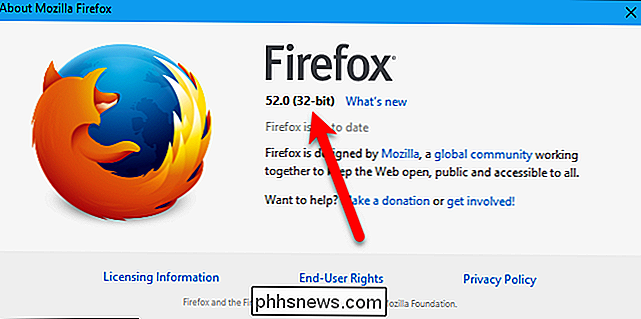
Se stai utilizzando la versione a 32 bit di Firefox (e stai utilizzando Windows a 64 bit), visita questa pagina sul sito Web di Mozilla. Cerca la tua lingua e fai clic sul link "Scarica" a 64 bit.
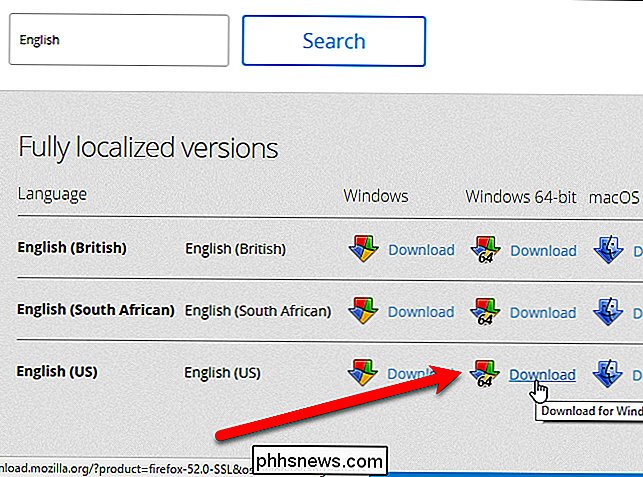
Chiudi Firefox (tutte le finestre) se è in esecuzione. Quindi, esegui il programma di installazione di Firefox a 64 bit scaricato e segui le istruzioni visualizzate per installarlo. La versione a 32 bit di Firefox sul PC non verrà disinstallata.
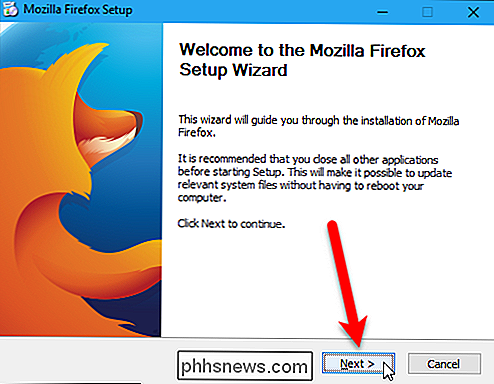
Avvia Firefox utilizzando il collegamento sul desktop o il collegamento sulla barra delle applicazioni, se hai bloccato Firefox sulla barra delle applicazioni.
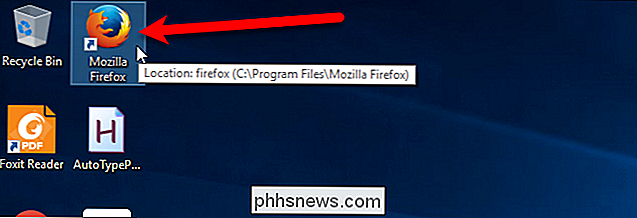
Ancora una volta, utilizzando le nostre procedure per scoprire quale versione di Firefox stai usando, scoprirai che ora stai eseguendo la versione a 64 bit. E tutte le tue impostazioni, segnalibri, estensioni, temi, ecc. Sono state conservate.
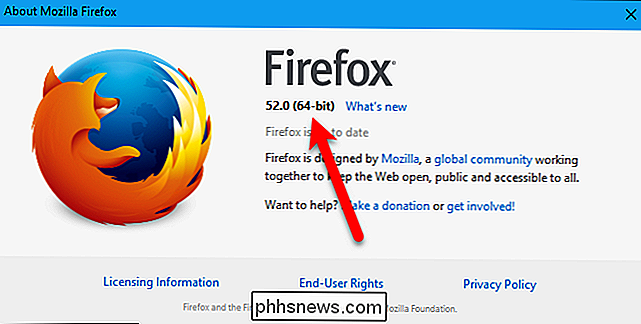
Come abbiamo detto, la versione a 32 bit di Firefox è ancora installata sul tuo PC. Quando hai aggiornato Firefox a 64 bit, le voci di Firefox nell'elenco del menu Start e le scorciatoie sul desktop e sulla barra delle applicazioni vengono sostituite con le chiamate alla versione a 64 bit di Firefox. Non è necessario fare altro, ma se si desidera disinstallare la versione a 32 bit di Firefox, è possibile.
Per fare ciò, aprire il Pannello di controllo e fare clic su "Disinstalla un programma" nella categoria Programmi. Quindi trova la voce di Mozilla Firefox nell'elenco con "(x86 en-US)" alla fine. Assicurati di non selezionare la voce di Mozilla Firefox con "(x64 en-US)" alla fine, che è la versione a 64 bit appena installata.
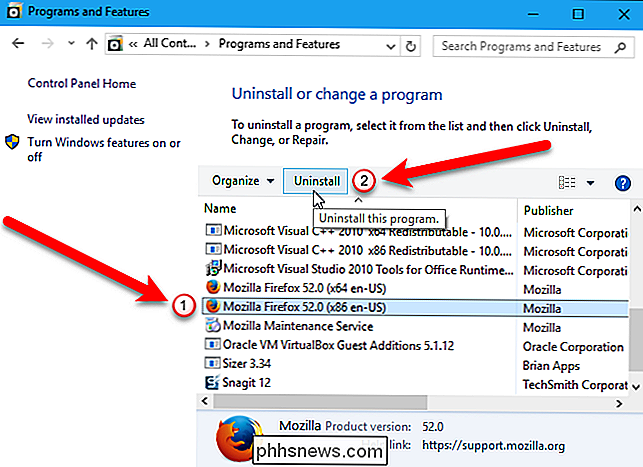
Se decidi di mantenere la versione a 32 bit di Firefox in modo da poterlo eseguire a volte, è possibile trovare il file eseguibile (.exe) nella directory C: Programmi (x86) Mozilla Firefox.
Se si desidera eseguire la versione a 32 bit di Firefox da di nuovo di default, è sufficiente scaricare la versione a 32 bit di Firefox, eseguirla e seguire le istruzioni visualizzate per installarla. È possibile utilizzare la voce del menu Start e le scorciatoie sul desktop e la barra delle applicazioni per Firefox per eseguire nuovamente la versione a 32 bit.

Che cos'è il foro ovale sull'hardware del computer per?
Per la maggior parte, non è un mistero che le varie aperture all'esterno dell'hardware del nostro computer siano per lo più porte. Ma che dire di quella porta ovale che non corrisponde ai tuoi soliti cavi? A volte ha un simbolo di "blocco" accanto ad esso; altre volte no. Il post di Q & A di SuperUser di oggi ha la risposta alla domanda di un lettore curioso.

Equifax ha hackerato: come fermare i ladri di identità dagli account di apertura nel tuo nome
Tutti vengono violati a destra e sinistra. Inno ha perso 80 milioni di dischi nel 2015. Il governo degli Stati Uniti è stato violato e perso dati personali per milioni, fino ai dati delle impronte digitali. Ora Equifax, un ufficio di credito, è stato violato. Quindi, come proteggersi dai criminali che aprono account nel tuo nome?



